Как отключить рекламу в приложениях на айфоне/айпаде?
Итак, первый вопрос будет касаться рекламы, которую мы обычно встречаем в приложениях и играх, которыми пользуемся каждый день на своих iPhone и iPad. 
Способы бороться с этим явлением достаточно простые и сейчас я перечислю их:
- Отключаем интернет. Вся реклама обычно исходит именно из интернета, поэтому просто отключив его, вы очень легко избавляетесь от этой проблемы.
- Платим деньги за отключение. С вариантом, когда игрушка является онлайн, то без интернета играть невозможно. Тут придется заплатить за премиум версию.
Сейчас эра приложений, когда вроде все бесплатное, но в то же время получаем очень много рекламы. В некоторых вариантах это терпимо, но бывают случаи, что пользоваться просто невозможно.
Как убрать рекламу в Сафари на iPad/iPhone?
Многие пользователи своих устройств предпочитают в качестве браузера по умолчанию именно Safari. Особенно удобно, когда есть MacBook или iMac и все синхронизируется. 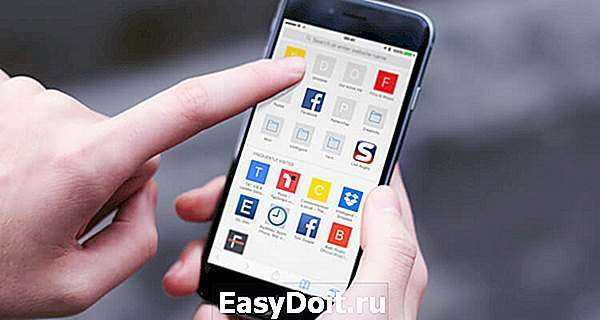
Начиная с iOS 9 появилась возможность устанавливать на свой айфон и айпад приложения, которые просто убирают рекламу с корнями. Вот парочку из них:
- Crystal (платно);
- Adblock Fast (бесплатно);
- Purify Blocker (платно);
- 1Blocker (бесплатно);
- Blockr (платно).
Как видите, есть как бесплатные, так и платные версии. Выбор уже стоит за вами и не стоит забывать, что иногда все работает не так корректно, как хотелось бы.
Как убрать рекламу на Ютубе на айпаде/айфоне?
Ну и последний случай, где чаще всего можно встретить рекламу — это YouTube. За последние годы его популярность выросла весьма значительно. 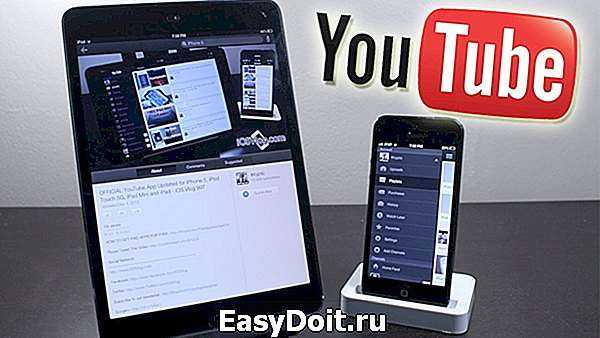
Но, как только входишь во вкус просмотра какого-либо ролика, то тут же появляется надоедливая реклама и иногда ее не можно убрать через пять секунд.
Решение проблемы только одно — это «YouTube Red». Так называется платная подписка от этого сайта и одной из преимуществ является просмотр видео без рекламы.
Кроме комфортного просмотра, нам еще дается куча разных возможностей:
- просмотр роликов оффлайн, сохраняем и смотрим позже;
- воспроизведение в фоновом режиме, чаще всего удобнее использовать с музыкой;
- бесплатный доступ к Google Play Музыка.
Все это чудо стоит 12 долларов в месяц. Насколько подписка оправдывает себя, я не знаю, но нервы вы точно сможете сберечь, ведь рекламы вы больше не увидите.
Итоги
По сути это наверно все, что я хотел рассказать про то, как можно убрать рекламу на ваших iPad или iPhone. Вроде все случаи перечислил.
guide-apple.ru
1. Ограничьте YouTube на iPhone с помощью экранного времени
Экранное время – это мощная функция, которая предлагает несколько вариантов блокировки, включая родительский контроль. Если вы не включили его, сначала убедитесь, что вы настроили экранное время на iPhone или iPad вашего ребенка .
Как только это будет сделано, вот как использовать Screen Time для блокировки YouTube на iPhone и iPad:
- Откройте « Настройки» и нажмите « Экранное время» .
- Коснитесь Ограничения содержимого и конфиденциальности .
- Включите Ограничения содержимого и конфиденциальности и коснитесь Ограничения содержимого .
- Коснитесь Приложения и установите ограничение на 12+ , или что-то меньшее, чем это.
- Теперь на вашем iPhone будут отображаться только приложения, возрастной рейтинг которых составляет 12 лет и ниже. Возрастной рейтинг YouTube 17+, поэтому он будет заблокирован.
Галерея изображений (3 изображения)
Расширять
Расширять
Расширять
Закрывать
Если приложение YouTube уже установлено на iPhone, оно исчезнет и станет недоступным. Если он не установлен, App Store не позволит никому его загрузить из-за этих ограничений.
Недостатком этого метода является то, что вместе с YouTube он также скроет все другие приложения с рейтингом 17 и выше. Однако, если ваша цель – удерживать детей от неподходящего контента, это ограничение может быть разумным.
Каждый раз, когда вы хотите разблокировать YouTube, следуйте тем же шагам, что и выше, но на шаге 4 выберите 17+ или Разрешить все приложения .
Платные возможности
Начнём с платного фонового воспроизведения. Для таких целей потребуется оформить специальную подписку Premium или же Music. Последний вариант в большей степени подходит именно тем, кто предпочитает прослушивать аудио композиции, а не просматривать видео ролики с дополнительными возможностями и функционалом.
Но для российских пользователей есть одна главная проблема. Это платная функция. Потому за неё придётся ежемесячно отдавать определённую сумму денег.
Насколько это себя оправдывает, зависит от каждого пользователя индивидуально. Но в большинстве случаев юзер платить не хочет. Вместо этого он находит альтернативные решения такой задачи как фоновое прослушивание крупнейшего видеохостинга.
Как настроить блокировку экрана на iPhone?
Для ее включения и настройки следует запустить приложение «Настройки», а затем перейти в раздел «Экран и яркость» и выбрать здесь меню «Автоблокировка». На выбор владельцев iPhone, iPad и iPod Touch доступно несколько вариантов, один из которых нужно выбрать. Самый популярный вариант – 3 минуты.
Как включить блокировку экрана на iPhone?
Как сделать блокировку экрана на Айфоне?
- Откройте меню настроек и выберите пункт «Экран и яркость»;
- В открывшемся подменю кликните по строчке «Автоблокировка»;
Как поставить блокировку на экран?
Как настроить блокировку экрана
- Откройте настройки телефона.
- Выберите Безопасность. Если этого пункта нет в меню, попробуйте найти инструкции для вашего телефона на сайте службы поддержки производителя.
- Нажмите Блокировка экрана. Если она уже настроена, для изменения введите PIN-код, пароль или графический ключ.
- Выберите способ блокировки.
Как заблокировать экран при просмотре видео на айфоне?
Вначале включите AssistiveTouch, если не сделали это раньше: откройте Настройки – Основные – Универсальный доступ – AssistiveTouch. Далее в меню AssistiveTouch найдите пункт 3D Touch. В открывшемся списке выберите Заблокировать экран. Готово!
Как заблокировать экран от нажатий в ютубе?
Как заблокировать экран Android устройства во время просмотра YouTube?
- Выберите видео и запустите воспроизведение
- Раскройте панель уведомлений и нажмите на иконку Touch Lock.
- Выберите видео, которое хотите посмотреть и оставайтесь на экране с его описанием
- Не запускайте воспроизведение!
Как включить блокировку экрана айфон 11?
Для ее включения и настройки следует запустить приложение «Настройки», а затем перейти в раздел «Экран и яркость» и выбрать здесь меню «Автоблокировка». На выбор владельцев iPhone, iPad и iPod Touch доступно несколько вариантов, один из которых нужно выбрать. Самый популярный вариант – 3 минуты.
Как снять защиту с айфона?
Разумеется, можно зайти в меню Настройки – Экран и яркость и отключить Автоблокировку, но есть и другой способ быстро отключать блокировку дисплея.…Как настроить
- Перейдите в Настройки – Основные – Универсальный доступ – Гид-доступ.
- Включите опцию и настройте код отключения.
Как сделать чтобы на айфоне не темнел экран?
Чтобы отключить датчик и самостоятельно регулировать яркость дисплея, зайдите в Настройки → Основные → Универсальный доступ → Адаптация дисплея и отключите Автояркость. Скорее всего, автоматическое понижение яркости больше не будет вас беспокоить.
Как убрать блокировку экрана на iPhone?
Как убрать блокировку экрана на iPhone?
- Открыть приложение «Настройки» с главного экрана iOS;
- Перейти к разделу «Touch ID и код-пароль» (находится в группе с разделами «Основные», «Звуки»).
- Ввести существующий пароль в качестве подтверждения;
- В открывшемся окне прокрутить вниз и выбрать пункт «Выключить код-пароль».
Как поставить блокировку пальцем?
- Откройте на телефоне приложение «Настройки».
- Нажмите Безопасность.
- Нажмите Nexus Imprint.
- Приложите палец к сканеру или используйте резервный способ разблокировки экрана.
- Выберите действие. Чтобы сохранить ещё один отпечаток, нажмите Добавить отпечаток пальца.
Как убрать пароль с экрана блокировки?
Откройте настройки, перейдите в раздел «Блокировка экрана и безопасность». Нажмите на пункт Smart Lock, введите графический ключ, ПИН-код или пароль и выберите условие снятие блокировки.
Как убрать пароль с телефона если запрещено администратором?
Как выключить графический ключ если это запрещено администратором Зайдите в настройки вашего телефона и выберите там пункт «Безопасность» -> «Администраторы устройства». Там не должно быть включенных приложений, которых вы не знаете, если же есть – попробуйте их выключить.
Как заблокировать экран айфона от детей?
Настройки >Основные >Универсальный доступ >Гид-доступ. Затем переведите ползунок в положение «Включить» и задайте пароль.
3. Заблокируйте YouTube в Safari и других браузерах iPhone.
Вы можете заблокировать приложение YouTube двумя способами, указанными выше. Но умный ребенок может понять это и использовать Safari или любой другой браузер для доступа к нему.
Вот как заблокировать YouTube в Safari, Chrome, Firefox и других браузерах на iPhone или iPad:
- Откройте « Настройки» и нажмите « Экранное время» .
- Нажмите « Ограничения содержимого и конфиденциальности» и убедитесь, что он включен.
- Коснитесь Ограничения содержимого> Веб-содержимое .
- Отсюда выберите « Ограничить сайты для взрослых» , и все такие сайты будут заблокированы.
- Однако YouTube – это не сайт для взрослых. Так что по умолчанию он не будет заблокирован. Поэтому в разделе «Никогда не разрешать» нажмите « Добавить веб-сайт» .
- Введите https://www.youtube.com и выйдите из настроек.
Галерея изображений (3 изображения)
Расширять
Расширять
Расширять
Закрывать
С этого момента ваш ребенок не может получить доступ к YouTube из Safari, Chrome, Firefox или любого другого браузера iOS или iPadOS. Когда они зайдут на YouTube, они увидят уведомление о том, что доступ к сайту ограничен. Нажатие « Разрешить веб-сайт» запрашивает у них пароль для экранного времени
Обратите внимание, что вы теряете возможность использовать приватные вкладки в Safari после ограничения сайтов для взрослых
Чтобы разрешить YouTube, выполните те же действия, что и выше, но смахните влево на YouTube и нажмите « Удалить» .
Как заблокировать сторонние приложения на iOS
В iOS нет функции системного уровня, которая позволяет индивидуально блокировать приложения, поэтому в настоящее время количество приложений, которые вы можете индивидуально заблокировать, остается ограниченным. Тем не менее, есть обходные пути и исправления, которые вы можете использовать, и хотя некоторые из них напрямую не блокируют отдельные приложения, они производят почти такой же эффект.
Lifewire / Miguel Co
Первичное приложение — это приложение, которое создает Apple (в отличие от приложения от другого производителя программного обеспечения).
Этот первый набор направлений предназначен только для айфонов с iOS 12 или новее.
-
Откройте Настройки .
-
Перейдите к Экрану времени > Содержание и ограничения конфиденциальности .
-
Нажмите « Разрешенные приложения» .
-
Отключите тумблеры (коснитесь их, чтобы сделать его белым) для приложений, которые вы не хотите использовать.
-
Нажмите кнопку « Назад» или проведите пальцем вверх, чтобы перейти на главный экран.
Инструкции для старых устройств
Используйте эти инструкции, если на вашем iPhone установлена iOS 11 или ниже.
Один простой метод блокировки приложений, который работает для всех iPhone — но только для собственных приложений Apple — включает использование Ограничений. Перейдите в « Настройки» > « Основные» , затем прокрутите вниз и перейдите к « Ограничения» > « Включить ограничения» . После запроса введите новый пароль (дважды для подтверждения).
После того, как вы включите ограничения и введете новый пароль, вам будут предложены различные варианты. В разделе « Разрешить » у вас есть возможность запретить использование ряда сторонних приложений, таких как Safari, Siri и FaceTime. Это не включает приложения, которые вы скачали. Переместив зеленый значок переключателя в положение «Выкл.», Вы можете остановить появление любых запрещенных приложений на главном экране. Другими словами, это не метод блокировки приложений, а скорее метод временного удаления приложений, так как приложения, которые вы блокируете таким образом, не будут доступны вам, пока вы не разрешите их повторное использование.
В разделе « Разрешить контент » вы можете установить родительский контроль над типом контента и мультимедиа, которые кто-то может просматривать на вашем телефоне. Кроме того, вы можете использовать раздел « Конфиденциальность », чтобы предотвратить внесение изменений в различные параметры конфиденциальности, а также раздел Разрешить изменения », чтобы заблокировать ряд параметров, например ограничение громкости.
Как сообщать и блокировать оскорбительные видео на Youtube для детей
Если ваш ребенок с криком приходит на кухню после того, как нашел скучное видео, вы можете заблокировать его, чтобы оно не появлялось позже. Вы также можете сообщить об этом. YouTube Дети есть команда, которая проверяет видео с тегами 24 часа в сутки. Я предлагаю вам блокировать и публиковать видео, которые вы считаете нежелательными.
- Чтобы заблокировать видео, нажмите кнопку с тремя указателями, а затем нажмите «Заблокировать». Вы можете заблокировать только просматриваемое видео или, если считаете, что редактор оскорбляет, вы можете заблокировать весь канал.
- Чтобы выделить видео, нажмите кнопку с тремя указателями на видео, которое вы смотрите, а затем нажмите «Отчет». Вы можете сообщить о видео как о неподходящем звуке, видеоматериале или другой информации.
Что еще можно заблокировать на iPhone ребенка
Так, с приложениями мы разобрались. Но это не все, что можно сделать при помощи “Экранного времени”.
В разделе “Контент и конфиденциальность” можно запретить доступ к следующим функциям iPhone:
- Установка/Удаление приложений
- Службы геолокации
- Контакты
- Фото
- Календари
- Доступ Bluetooth и много чего другого…
Также здесь можно настроить Ограничение контента, чтобы ваше чадо по порносайтам не шастало.
Ну и как это все будет работать? Все очень просто! Использование приложения, которое попадает под установленный вами лимит, будет ограниченно с последующим уведомлением.
Продлить срок использования можно только при наличии числового кода (который вы сами ввели чуть ранее).
Ну вот и все! Теперь криперы из Minecraft не будут сниться ни вам, ни вашему ребенку. В современном мире дети стали меньше проводить времени с книжкой, да и просто за живым общением со сверстниками.
Часто вижу детей, которые сидят рядом друг с другом, но каждый уткнувшись в свой гаджет. Считаю это не правильным.
Настройка параметра «Контент и конфиденциальность»
- Перейдите в меню «Настройки» и выберите функцию «Экранное время».
- Нажмите «Продолжить» и выберите вариант «Это мой » или «Это моего ребенка».
- Если вы являетесь родителем или опекуном и хотите исключить возможность изменения настроек на вашем устройстве другим членом семьи, выберите вариант «Использовать код-пароль», затем введите код-пароль повторно для подтверждения. В ОС iOS 13.4 и более поздней версии после подтверждения код-пароля вам будет предложено ввести идентификатор Apple ID и пароль. С их помощью можно сбросить код-пароль, если вы забудете его.
- Если вы настраиваете функцию «Экранное время» на устройстве своего ребенка, следуйте указаниям, пока не появится запрос на ввод основного кода-пароля, и введите его. Введите код-пароль повторно для подтверждения. В ОС iOS 13.4 и более поздней версии после подтверждения код-пароля вам будет предложено ввести идентификатор Apple ID и пароль. С их помощью можно сбросить код-пароль, если вы забудете его.
- Нажмите «Контент и конфиденциальность». При необходимости введите код-пароль и выберите вариант «Контент и конфиденциальность».
Обязательно выберите код-пароль, не совпадающий с тем, который используется для разблокировки устройства. Чтобы изменить код-пароль на устройстве вашего ребенка, перейдите в меню «Настройки» > «Экранное время» > . Затем нажмите «Изменить код-пароль Экранного времени» или «Выключить код-пароль Экранного времени» и подтвердите изменения с помощью Face ID, Touch ID или кода-пароля устройства.
Если вы забыли код-пароль для Экранного времени, обновите устройство до последней версии ОС iOS или iPadOS, затем сбросьте код-пароль. Если у вас не получается обновить устройство, сотрите данные на нем и настройте его как новое, чтобы удалить код-пароль и выбрать новый. При восстановлении данных устройства из резервной копии код-пароль не удаляется.
4. Установите ограничение по времени для YouTube на iPhone и iPad.
Если вы не хотите полностью блокировать YouTube, но хотите контролировать время просмотра, у вас есть возможность добавить в приложение ограничение по времени. Как только ваш ребенок превысит это ограничение, YouTube будет заблокирован до конца дня.
Вот как вы можете добавить ограничение по времени для приложения YouTube на iPhone или iPad вашего ребенка:
- Откройте « Настройки» и нажмите « Экранное время» . Если он не настроен, нажмите « Включить экранное время»> «Продолжить»> «Это iPhone моего ребенка»> «Не сейчас»> «Не сейчас»> «Продолжить» и установите пароль для экранного времени.
- Нажмите « Ограничения приложений»> «Добавить ограничение» .
- Чтобы ограничить все развлекательные приложения, установите флажок Развлечения . В противном случае нажмите « Развлечения» и выберите « YouTube»> «Далее» .
- Установите желаемое ограничение по времени. При желании вы можете нажать « Настроить дни», чтобы выделить больше времени в определенные дни недели.
- Наконец, нажмите « Добавить» .
Галерея изображений (3 изображения)
Расширять
Расширять
Расширять
Закрывать
Вы успешно установили ограничение по времени для YouTube. Ваш ребенок может использовать приложение в течение установленного вами количества времени. И как только этот предел будет достигнут, приложение будет заблокировано. Ваш ребенок может запросить дополнительное время, которое вы затем можете разрешить или запретить со своего устройства. Только не сообщайте им код доступа к экранному времени!

Обратите внимание, что этот метод не помешает вашему ребенку смотреть YouTube в Safari или других браузерах. Чтобы удалить ограничение приложения, выполните указанные выше действия, но коснитесь YouTube> Удалить ограничение
Чтобы удалить ограничение приложения, выполните указанные выше действия, но коснитесь YouTube> Удалить ограничение .
Универсальные методы
Есть варианты, как заблокировать любой телефон, когда смотришь YouTube.
Настраиваем приложение
Воспользуйтесь официальным ютубовским приложением. Как заблокировать мультики или другое видео на ютубе на телефоне? Разницы в интерфейсах смартфонов практически нет, поэтому:
- находим и активируем приложение;
- нажимаем профильную аватарку;
- в открывшемся меню выбираем раздел «настройки»;
- кликаем по пункту «общие»;
- находим и включаем ползунок «безопасный режим».
Устанавливаем пароль
Есть еще один надежный вариант, как заблокировать ютуб на планшете iPad или на смартфонах Айфон и Андроид. Установите пароль и не говорите о нем ребенку.
Блокировка игр
Игровые приложения — одна из самых распространенных причин того, что ребенок постоянно использует iPhone. Полностью запрещать детям игры не стоит, но можно ограничить проведенное в них время — например, 1 или 2 часа в день.
Для ограничения следует выполнить такие действия:
- Перейти к экранному времени в настройках.
- Выбрать ограничения конфиденциальности и контента.
- Перейти к ограничениям контента.
- Найти приложение Game Center и установить необходимые настройки. Сервис позволяет отключать многопользовательскую игру, добавление друзей, запись картинки и звука с экрана.
Перед тем, как установить родительский контроль на айфон, стоит убедиться, что все игры на гаджете подключены к Game Center. Ограничить доступ ко всем игровым приложениям можно с помощью соответствующего раздела. Для этого придется снова перейти к экранному времени, найти в списке «Игры», настроить ограничения и поставить галочку напротив пункта «Блокировать в конце лимита».
Установить ограничения по времени для приложений
Вы также можете установить временные ограничения для приложений, что аналогично блокировке приложений от вашего собственного использования.
Экран Time был введен в iOS 12, поэтому он работает только на iPhone с iOS 12 или новее.
Выберите « Настройки» > « Время экрана» > « Ограничения приложения» > « Добавить ограничение» .
В списке приложений примите решение, по которому ограничить доступ. Нажмите кнопку-флажок слева от категории приложения, которую вы хотите ограничить, например, Социальные сети.
Выберите срок использования этой категории приложений (например, 1 час ). Вы также можете настроить дни, когда вы хотите установить это ограничение. Нажмите кнопку Добавить , чтобы сохранить настройки.
Настройка ограничений для новых айфонов
Устанавливать ограничения для ребенка на мобильных гаджетах Apple стало проще с выходом операционной системы iOS 12. В ней предусмотрен полноценный родительский контроль на iPhone или iPad в виде функции «Экранное время», позволяющей контролировать доступ к приложениям и контенту.
Для ее настройки следует выполнить следующие действия:
- Перейти к настройкам и выбрать «Экранное время».
- Нажать на «Продолжить» и указать, кому принадлежит телефон — взрослому или ребенку, для которого устанавливаются ограничения.
- Установить пароль для того, чтобы другие пользователи (включая самого ребенка) не могли изменить параметры родительского контроля.
После этого можно переходить к настройкам ограничений, изменить которые получится только после введения правильного кода. Пользователям стоит знать, что способа, как отключить родительский контроль на айфоне при забытом пароле, не существует. Поэтому комбинация должна быть не только надежной (как минимум, не совпадающей с кодом разблокировки айфона, именем и датой рождения), но и запоминающейся. Иначе для снятия блокировки айфон придется перепрошивать.
Как сделать YouTube без рекламы в iOS
В этом разделе будет подробно рассмотрено, как отключить рекламу на айфоне. Ниже перечислены самые популярные методы, их преимущества и недостатки. Как отключить всплывающую рекламу на айфоне и можно ли сделать это самостоятельно? Безусловно, да и при этом не надо обладать продвинутыми знаниями в настройках ОС.
Схема доступа к блокировке спама в устройствах Apple
Альтернативные программы, позволяющие блокировать рекламу
Блокировка рекламы на Ютубе с помощью VPN
Один из самых сложных методов, предусматривающий избавление от рекламного контента, заключается в использовании VPN. Apple AppStore полон приложений, которые обещают блокировать рекламу на iPhone, а также избавлять от назойливых баннеров и всплывающих окон.
Обратите внимание! Если посмотреть на обзоры App Store, можно увидеть, что не существует ни одного приложения для блокировки рекламы, которое бы подходило для всех случаев. Большинство приложений используют VPN для блокировки рекламы и фильтрации контента через удаленный сервер
Наряду с замедлением интернет-соединения это также создает риски для безопасности, поскольку приложение, работающее в фоновом режиме, в основном, отслеживает весь интернет-трафик. Как включить блокировщик рекламы:
Большинство приложений используют VPN для блокировки рекламы и фильтрации контента через удаленный сервер. Наряду с замедлением интернет-соединения это также создает риски для безопасности, поскольку приложение, работающее в фоновом режиме, в основном, отслеживает весь интернет-трафик. Как включить блокировщик рекламы:
- Нужно загрузить выбранную программу из App Store. Возможно, что опция «Блокировка контента» не появится в приложении «Настройки», если не установлено соответствующее приложение.
- Нужно открыть приложение «Настройки».
- Перейти в Safari в «Блокировщики контента».
- Включить блокировщик.
Использование сторонних клиентов YouTube
Еще один вариант избежать назойливого рекламного контента – использовать стороннее приложение, которое позволит просматривать видео в YouTube.
Обратите внимание! Часть сторонних приложений бесплатна, а за некоторые владельцам устройств от Apple придется заплатить определенную сумму
Блокировка спама при помощи сторонних приложений для устройств от Apple
Блокировка рекламы в приложениях iOS предоставляет пользователям возможность просматривать видео без спама. Если в официальном приложении от YouTube эта функция недоступна, то в сторонних приложениях можно отказаться от просмотра любого рекламного контента во время воспроизведения видео. Это некая бесплатная альтернатива для просмотра видео на данном сервисе. Вот список самых популярных приложений для iOS, а также их стоимость:
- ProTube (299 руб.);
- Video Tube (бесплатно);
- Tubex (бесплатно);
- BuzzTube (бесплатно);
- YouPlayer (бесплатно).

























